Mevcut Her İşletim Sisteminde VLC Ses Gecikmesini Çözümlemede Başa Çıkma Mekanizması Oluşturun
VLC (VideoLan İstemcisi) ücretsiz olduğu için Windows ve Mac'te bulunan en yaygın medya oynatıcılardan biridir. En yüksek kalitede videolarda bile performans göstermek ve 360 derece videolar veya sıkıştırılmış dosya formatları gibi farklı video klipleri oynatmak için esnektir. Ancak mevcut en popüler medya oynatıcı bile bazen hatalı olabilir. Bu makale tartışılacak VLC'de ses gecikmesini ayarlama Windows, Mac, Android ve iPhone için.

Bölüm 1. Tüm İşletim Sistemlerinde VLC Ses Gecikmesi Nasıl Düzeltilir
Windows'ta VLC'de Ses Gecikmesini Düzeltin
Aşama 1: Windows'ta VLC medya oynatıcısını açın ve Araçlar sekme. tıkladıktan sonra Araçlar sekmesini tıklayın Tercih.
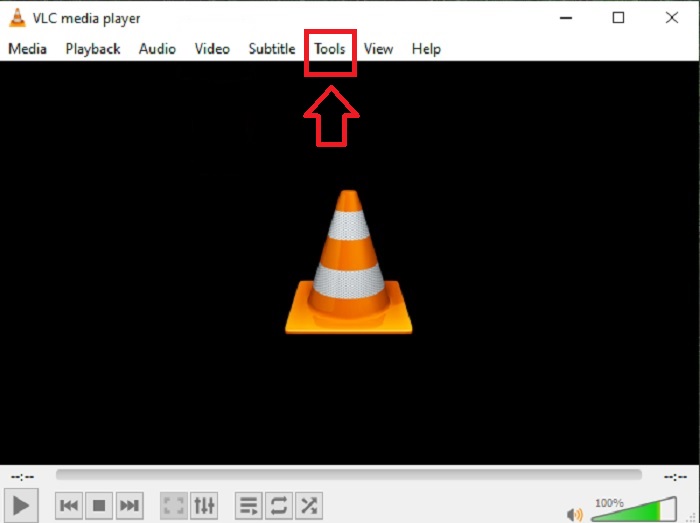
Adım 2: Ekranınızda başka bir arayüz belirecektir. tıklayarak işleme devam edin Ses sekme. Sol alt köşede, öğesini seçin. Herşey Gelişmiş ayarlara erişmek için

Aşama 3: Gelişmiş ayarlar size tüm gerekçeleri sağlayacaktır. yerini belirlemeye devam edin Ses gelişmiş ayarlar sekmesinde. Bastıktan sonra genel ses ayarlarını görecek ve Ses senkronizasyonu telafisi. Ses videonun gerisinde kalıyorsa, telafi etmek için değeri pozitif bir değere değiştirin. Ses videonun önünde oynatılıyorsa negatif değerler kullanılmalıdır. bu VLC Media Player sesini kalıcı olarak düzeltecek senkron dışında Bu işlemle tüm videolarda.

Mac'te VLC'de Ses Gecikmesini Düzeltin
Aşama 1: Mac'te VLC media player'ı açın ve masaüstünüzden bir dosya ekleyin. Açık Medya veya dosyayı VLC'ye sürükleyerek.
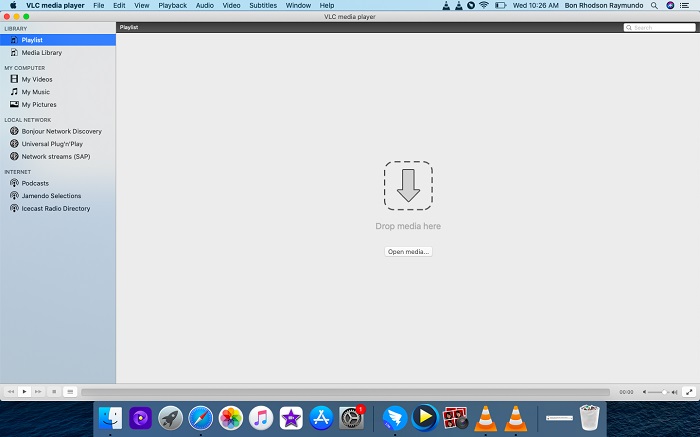
Adım 2: Video dosyanız hazır olduğunda dosyayı oynatın.
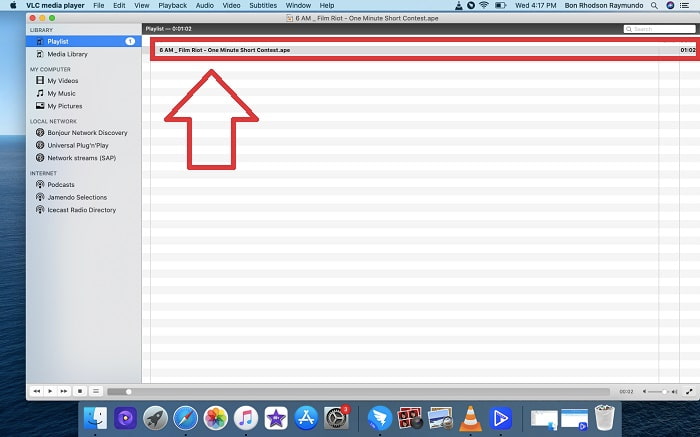
Aşama 3: F tuşu ile ses gecikmesini birkaç milisaniye azaltabilirsiniz, G tuşu ise gecikmeyi birkaç milisaniye artırır. Sesin videonun arkasında mı yoksa ileride mi olduğuna bağlı olarak, yalnızca tuşlara basmanız ve işleri hızlı bir şekilde halletmeniz yeterlidir. G ve F tuşları sırasıyla sesi ilerletir ve geri sarar.
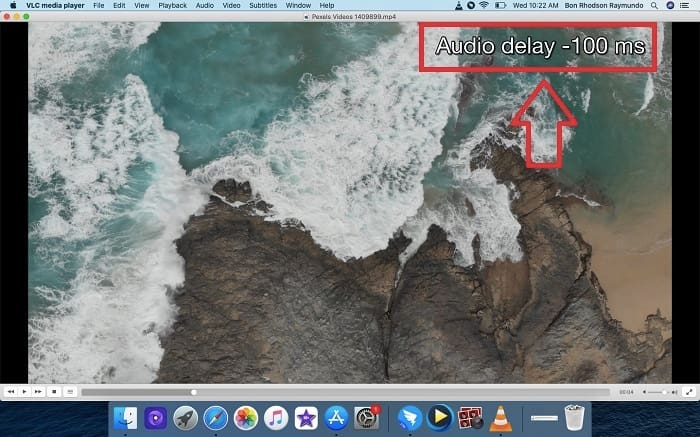
İPhone'da VLC'de Ses Gecikmesini Düzeltin
Aşama 1: İPhone'da VLC medya oynatıcısını açın, Ağ video dosyanızı yüklemek için simge.
Adım 2: tıkladıktan sonra Ağ simgesini açın Wi-Fi üzerinden paylaşma ve gecikmeyi ayarlamak istediğiniz videonuzu yüklemek için bulut depolama alanınıza giriş yapın.
Aşama 3: Video klibi oynatın, ekranınızın sol alt simgesine tıklayın, ardından Ses Gecikmesi ayarlayarak kaydırıcı bu düzeltir ses uyumsuz kullanarak VLC Medya oynatıcı. Video klibinizin ses gecikmesi daha sonra ise sağa kaydırın ve ses gecikmesi video klibinize göre erken ise sola kaydırın.
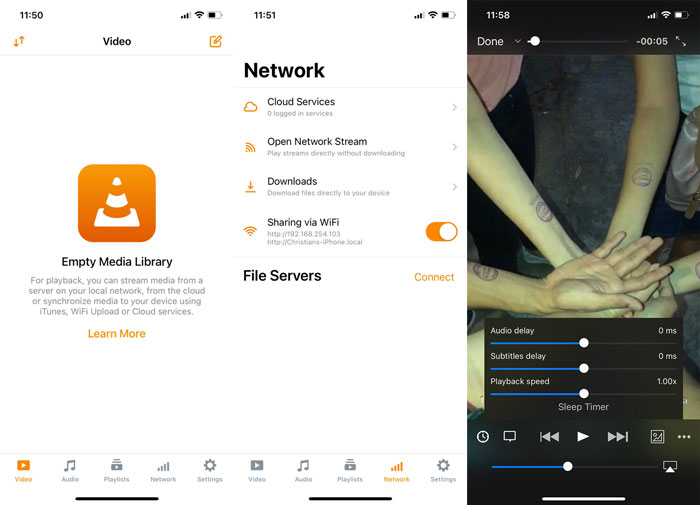
Android'de VLC'de Ses Gecikmesini Düzeltin
Aşama 1: Android telefonunuzda VLC medya oynatıcısını açın ve ses gecikmesini ayarlamak istediğiniz videoyu oynatın.
Adım 2: Ekranınızın sol alt köşesindeki ilk simgeye tıklayın ve Ses önizlemek için Ses gecikmesi.
Aşama 3: Her işletim sisteminin işlemine benzer şekilde, video ses ise videonun erkenden çalışıyorsa gecikme ekleyeceksiniz. Video, sesin arkasından önce kullanılıyorsa sesin gecikmesini azaltacaksınız.
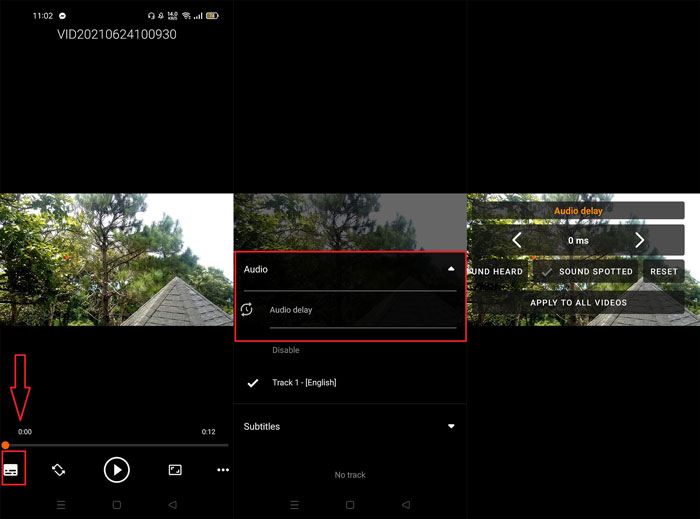
Bölüm 2. VLC Media Player'da Senkronize Olmayan Sesi Düzeltmenin/Ayarlamanın En İyi Yolu
için kafa karıştırıcı olabilir VLC ile senkronize olmayan video ve sesi düzeltin medya oynatıcı, yazılımın çalıştırılmasındaki karmaşık adımlar ve çeşitli ayrıntılar nedeniyle. Ses gecikmesini çözmenin en iyi yolu kullanmaktır. Video Dönüştürücü Ultimate. Bu yazılım, video kliplerin ses senkronizasyonunu çok daha erişilebilir yollarla düzelten VLC'ye benzer Ses Senkronizasyonu özellikleri içerir. Ayrıca, bu yazılımın video klibinizi geliştirmek için kullanılabilecek başka özellikleri de vardır.
Aşama 1: Tıkla Ücretsiz indirin Yazılımı bilgisayarınızın sabit sürücüsüne kaydetmek için düğmesine basın. Bundan sonra programı yükleyebilir ve ayarlarında değişiklik yapabilirsiniz.
Ücretsiz indirinWindows 7 veya üstü içinGüvenli indirme
Ücretsiz indirinMacOS 10.7 veya üstü içinGüvenli indirme
Adım 2: Yazılım yüklendikten sonra çalıştırın, Araç Kutusu ana menüden seçeneğe tıklayın ve Ses Senkronizasyonu aracı.
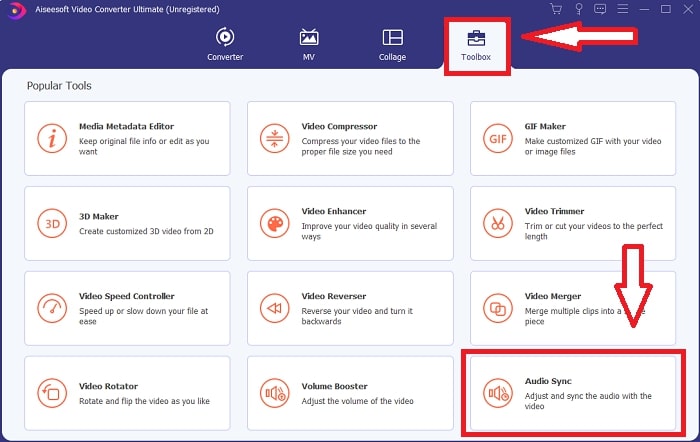
Aşama 3: Tercihinize göre + düğmesine tıklayarak herhangi bir dosya ekleyebilir ve ardından normalde yaptığınız gibi video klibi düzenleyebilirsiniz.

4. Adım: Sesi kaydırın kaydırıcı video klibi onunla senkronize etmek için. Ayrıca, çıkış cihazını ve video klibin sesini değiştirme seçeneğiniz de vardır.

Adım 5: Video klibinizin senkronizasyonundan memnun kaldığınızda, İhracat ve dosyayı istediğiniz yere kaydedin.
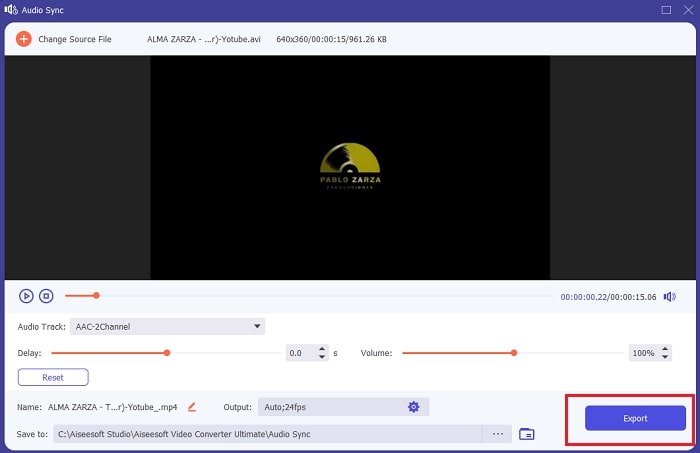
Bölüm 3. VLC Ses Gecikmesi hakkında SSS
Ses senkronizasyonunu düzeltmek için hangi işletim sistemini kullanmak daha zordur?
Bir video klipte ses senkronizasyonunu düzeltmenin farklı yolları vardır. Hatta yardımcı olur VLC'de ses nasıl geciktirilir; Windows, Mac, Android ve iPhone. VLC'yi iPhone'da kullanmak, diğer işletim sisteminde kullanmaktan çok daha karmaşıktır. Ses gecikmesini düzenlemeden önce, VLC'de bir video klibi oynatmak için bulut depolamayı kullanmayı içerir. Videonuzun klibinin ses gecikmesini ayarlamak için VLC'yi kullanmanın en iyi alternatifi Video Dönüştürücü Ultimate. Bu yazılımın bir özelliği var Ses Senkronizasyonu Bu, ses gecikmesini erişilebilir yollarla özelleştirebilir.
VLC kullanarak ses senkronizasyonunu düzeltirsem ses kalitesini kaybeder miyim?
VLC ortam yürütücüsü, yalnızca sesi başka biçimlere dönüştürürseniz ses kalitesini değiştirir. Ses senkronizasyonu telafisi, yalnızca videonuzun klibinin sesini senkronize eder. Ancak, ses çıkışının kalitesini değiştirmeyecektir.
Ekran kaydı için VLC kullanabilir miyim?
VLC medya oynatıcı, aşağıdakiler için mükemmel bir seçimdir: ekran kaydı. Bununla masaüstünüzden, TV'nizden ve web kameranızdan video yakalayabilir ve sosyal medya sitelerine yükleyebilirsiniz. Ve için kullanılabilir ses yakala. Ancak konu ekranınızda video kaydı olduğunda VLC her zaman güvenilir değildir. Belirgin bir sebep olmadan sık sık başarısız olduğu bilinmektedir.
Sonuç
Sonuç olarak, VLC Media Player'ı video klibin ses senkronizasyonunu düzeltecek kadar karmaşık bulursanız, Video Converter Ultimate'ı kullanmanızı öneririz. iyileştirmenin birçok yolu vardır ses gecikmesi video klipleri oynattığınızda VLC. Ancak, bu yazılım Mac, Windows, iPhone ve Android gibi tüm işletim sistemlerinde çok daha kolaydır. Ayrıca, kırpma, geliştirme ve şablonlarla düzenleme gibi video klibi iyileştirebilecek farklı özellikler sunar. İndir Video Dönüştürücü Ultimate tercih ettiğiniz videoyu sabitleme ve ayarlama kolaylığını yaşamak için.



 Video Dönüştürücü Ultimate
Video Dönüştürücü Ultimate Ekran kaydedicisi
Ekran kaydedicisi


